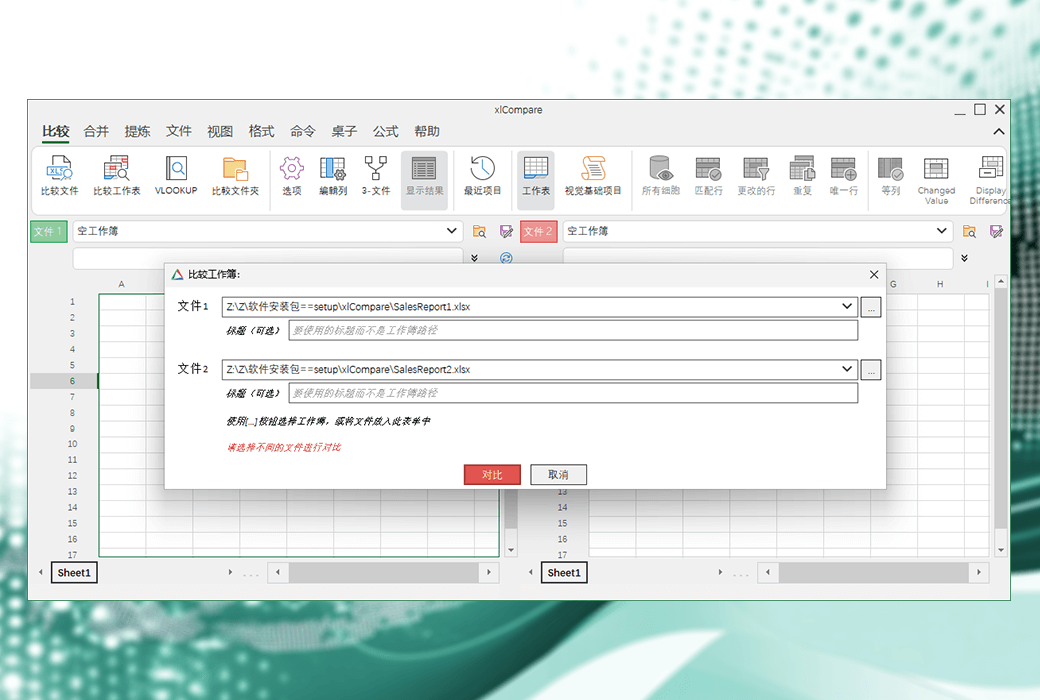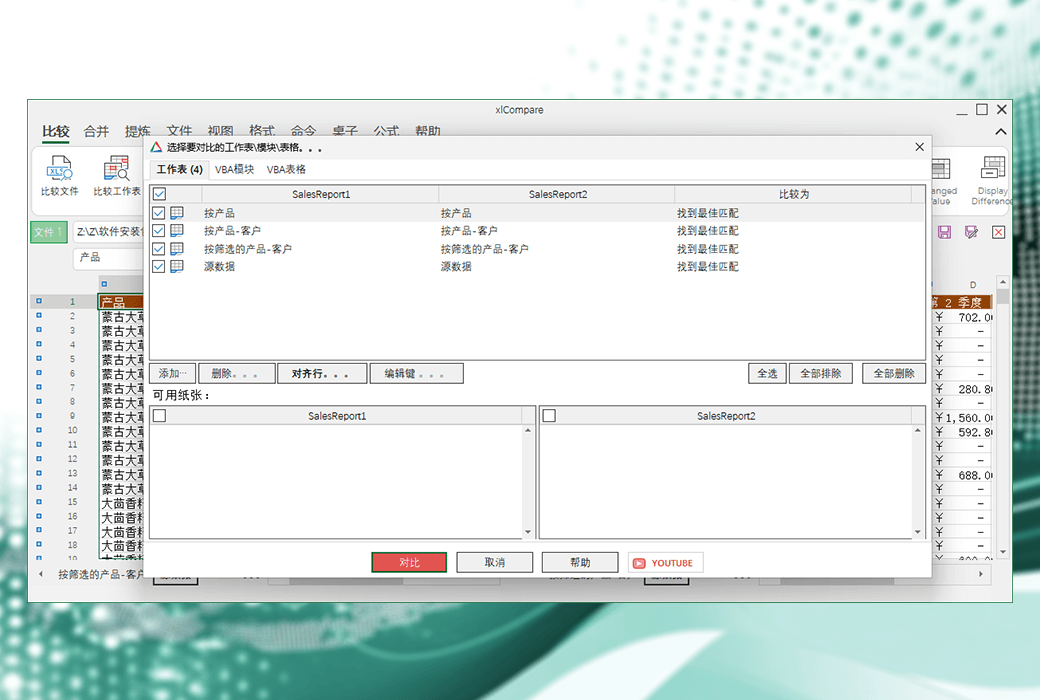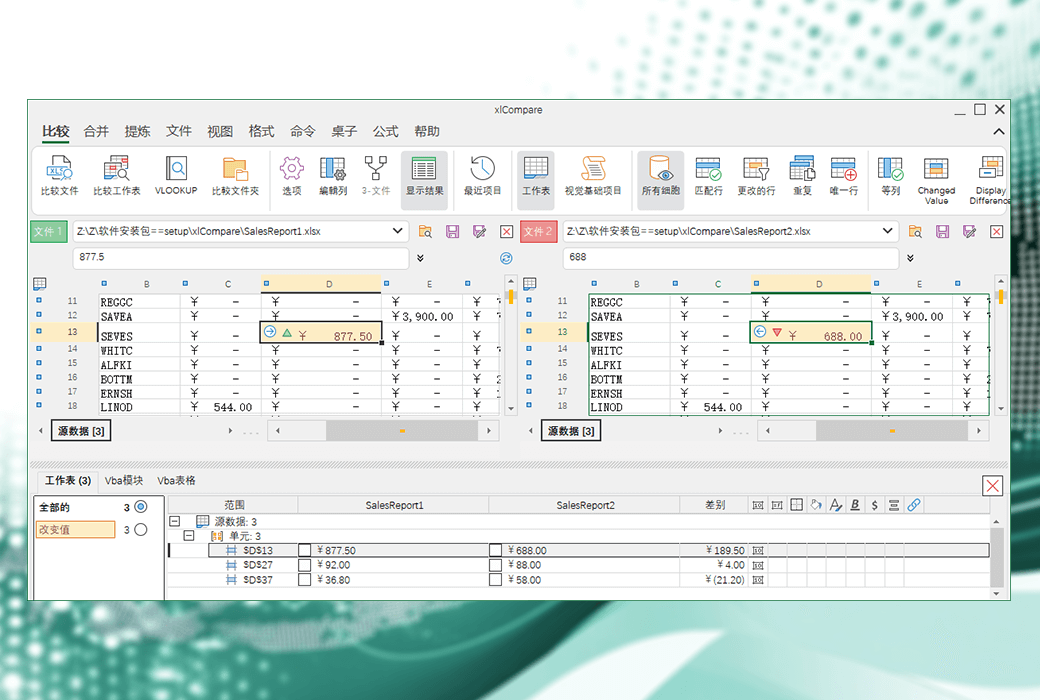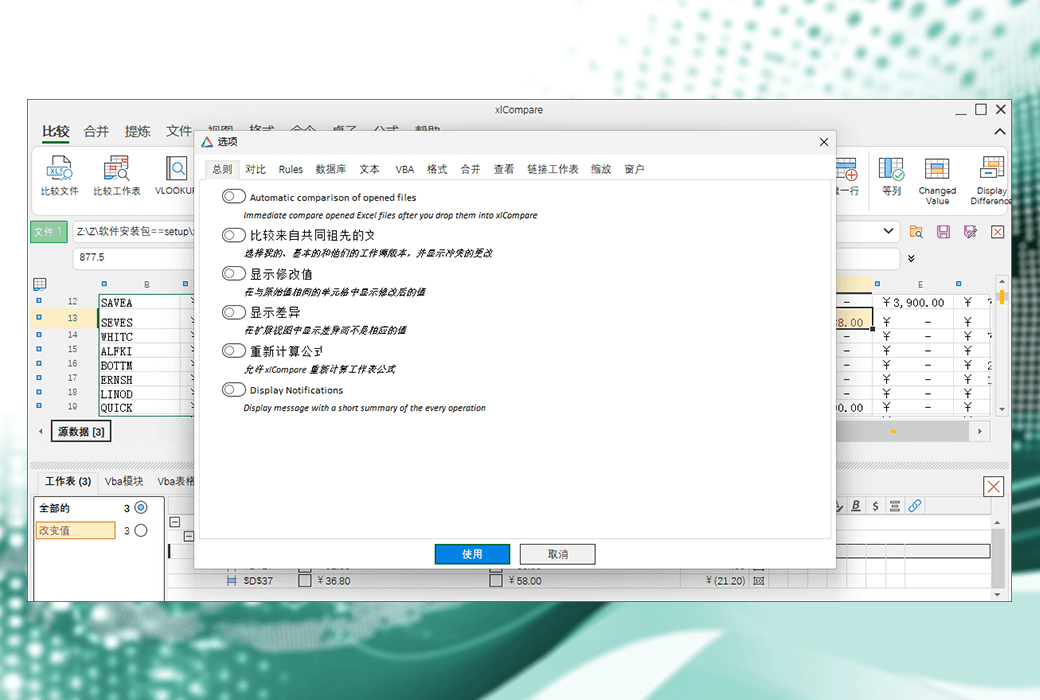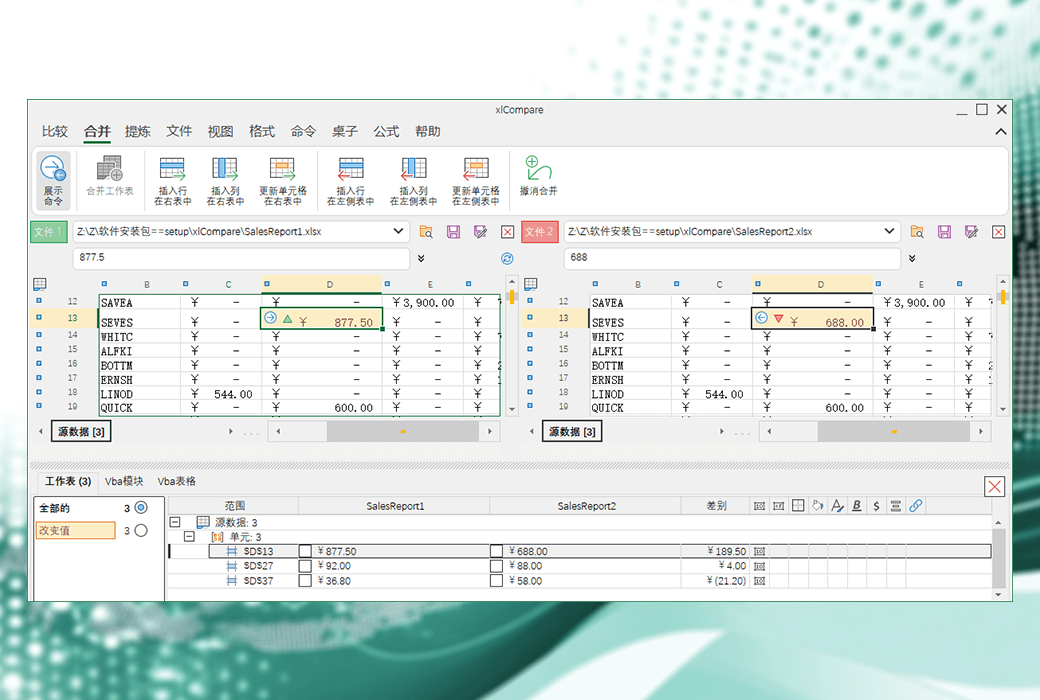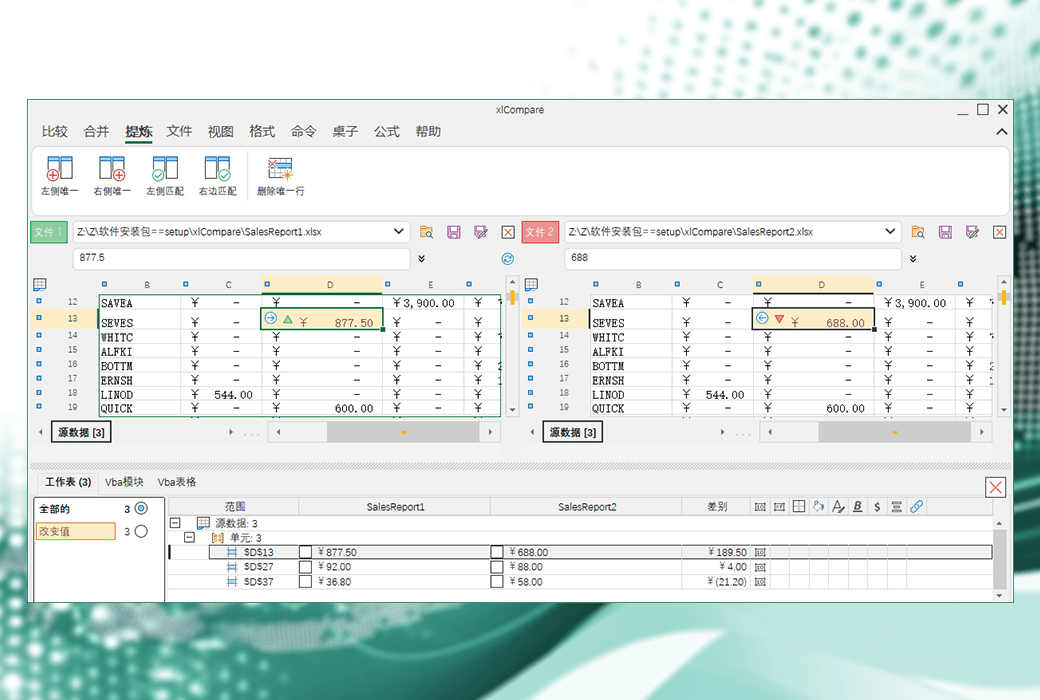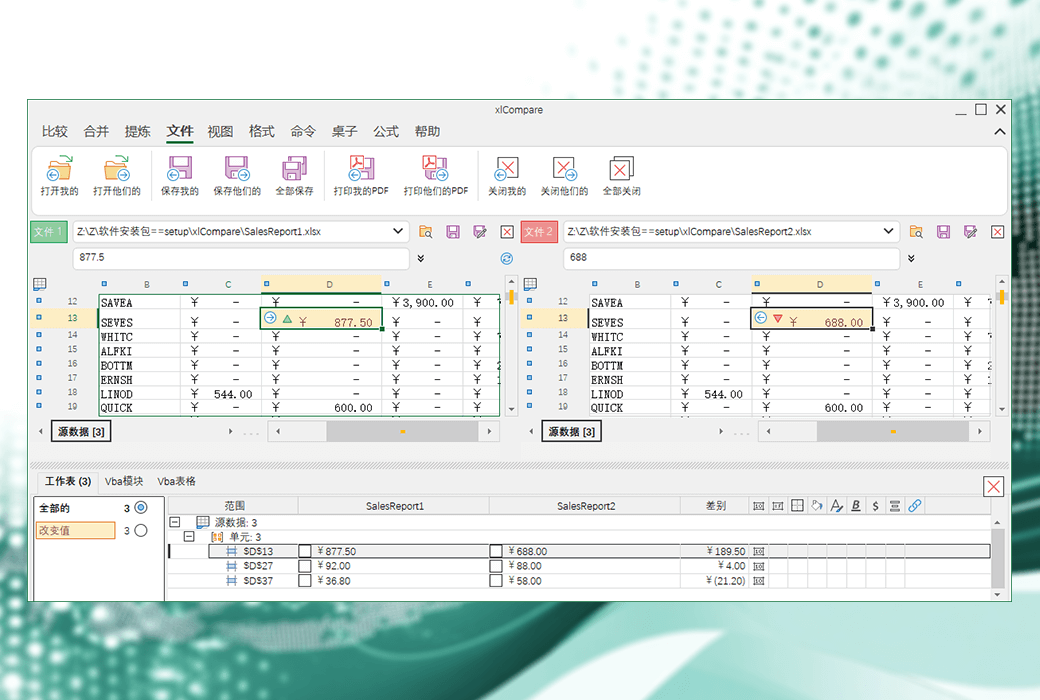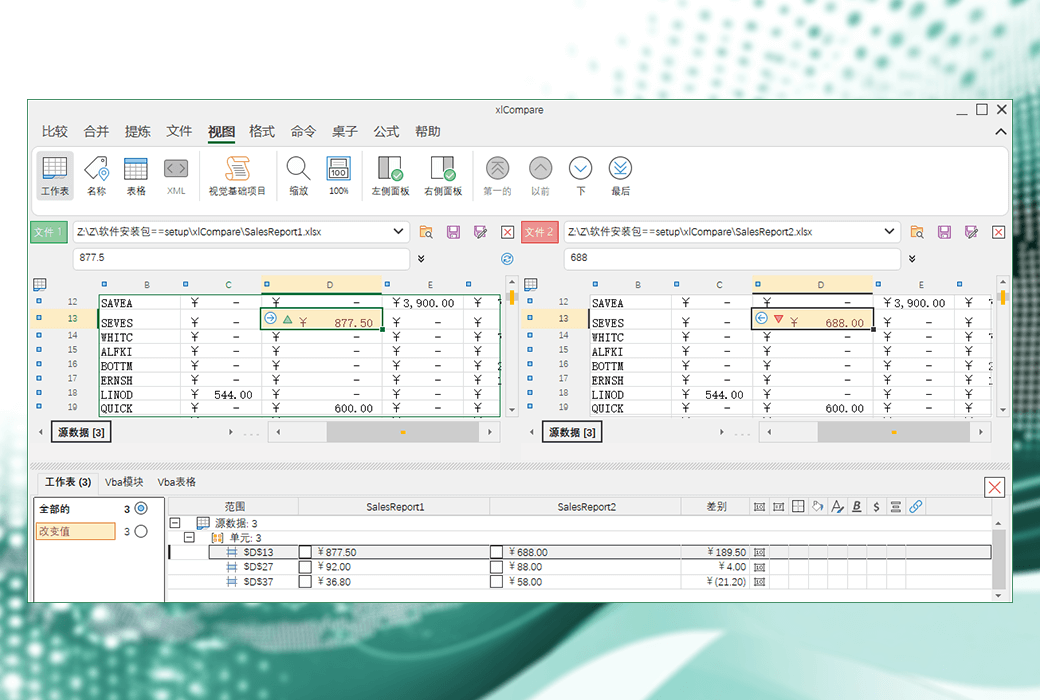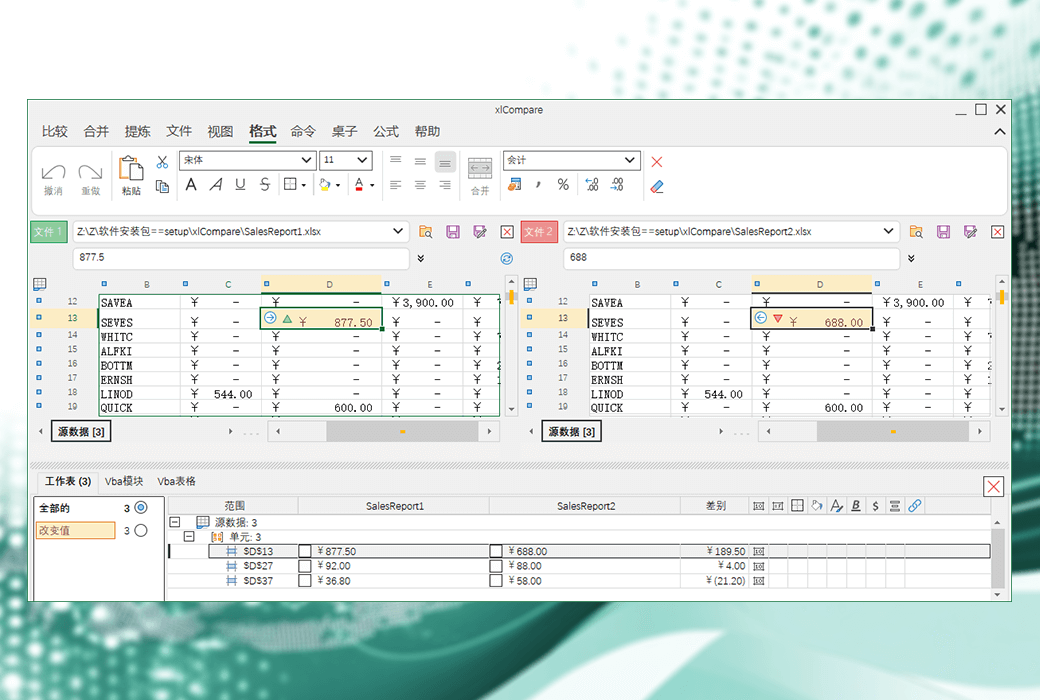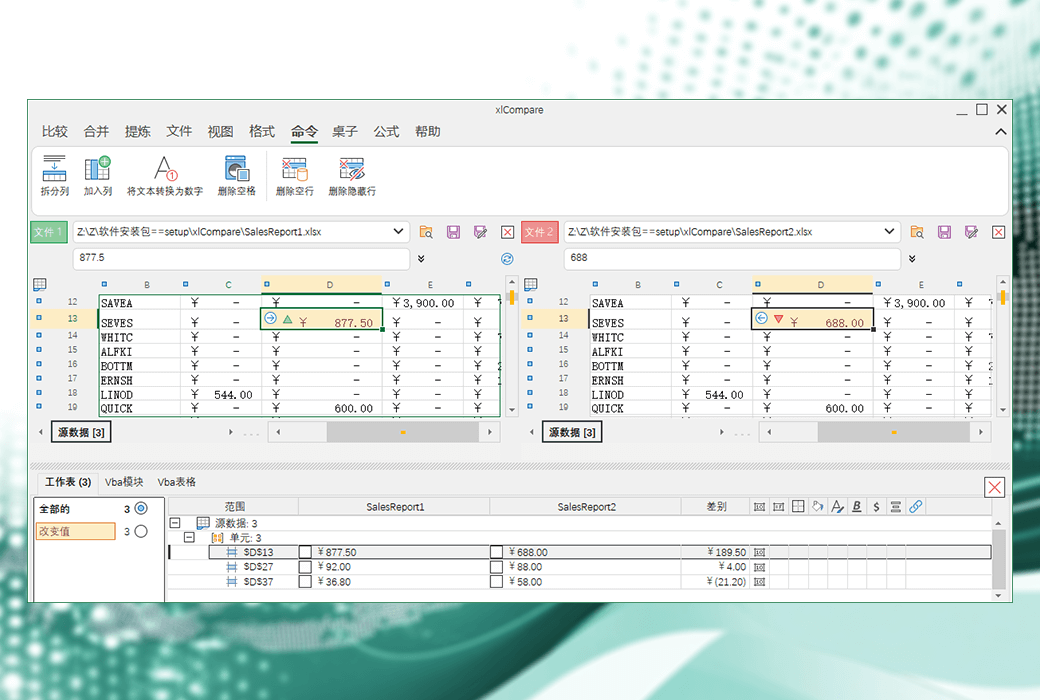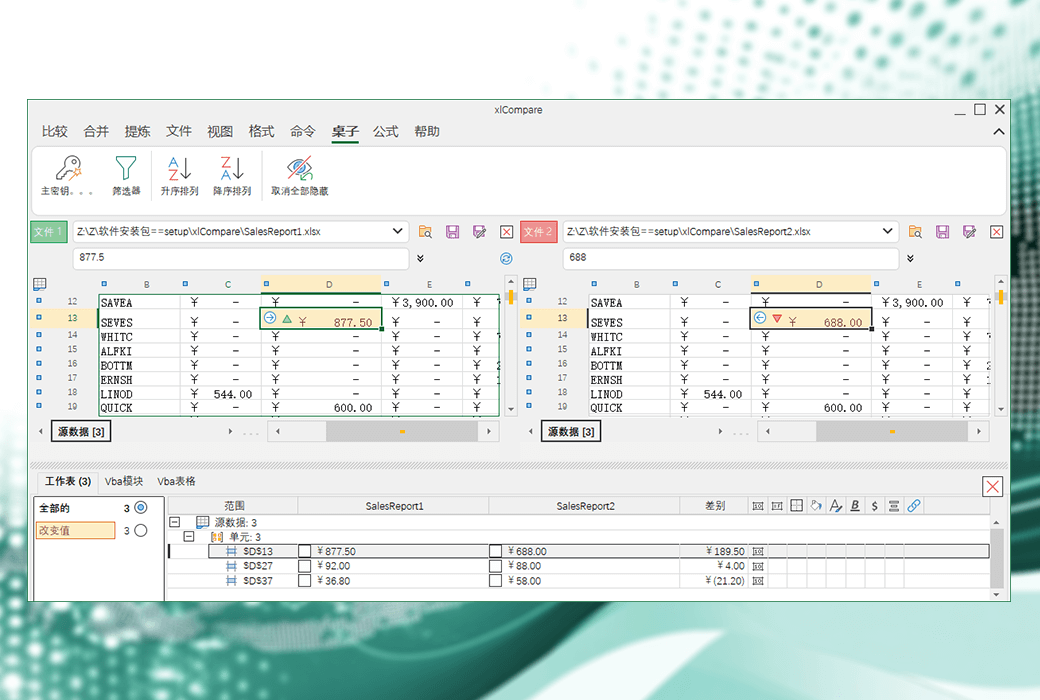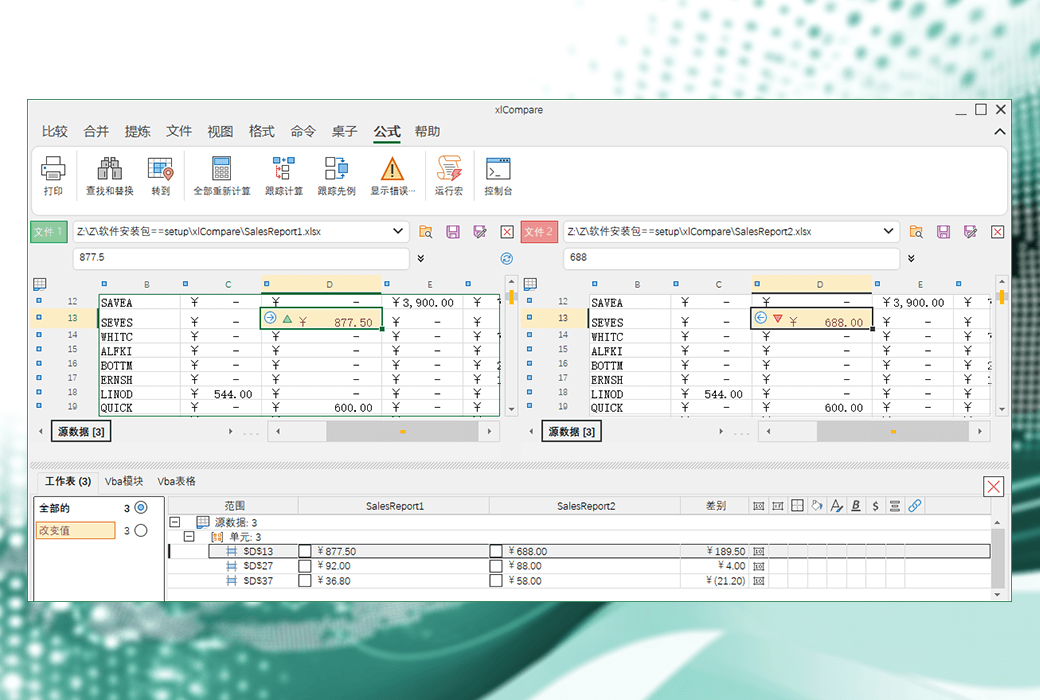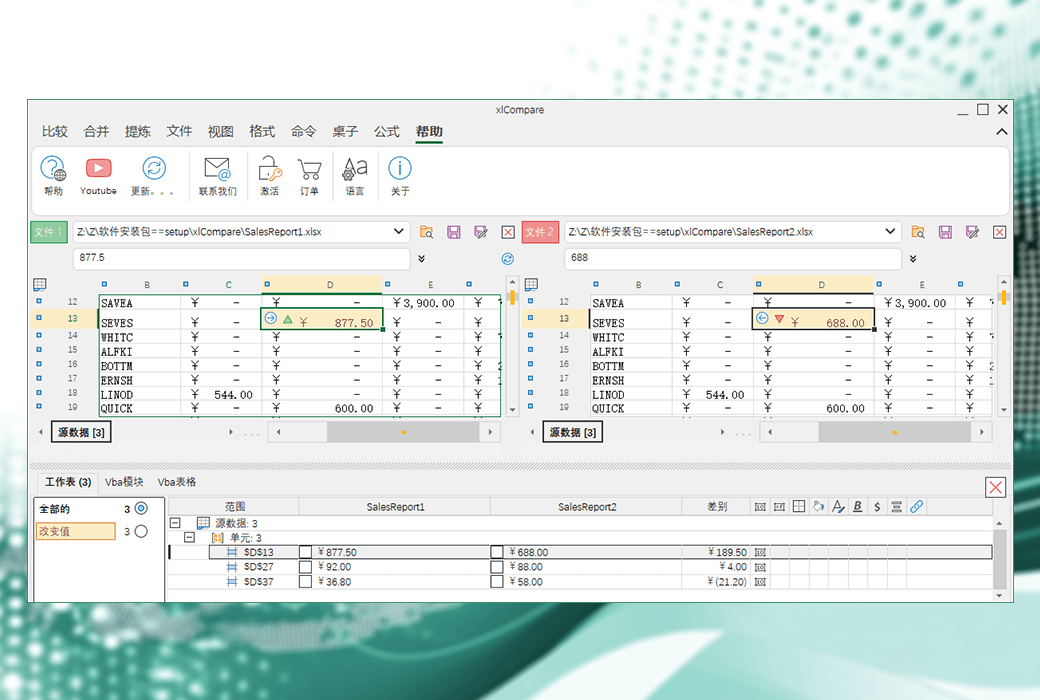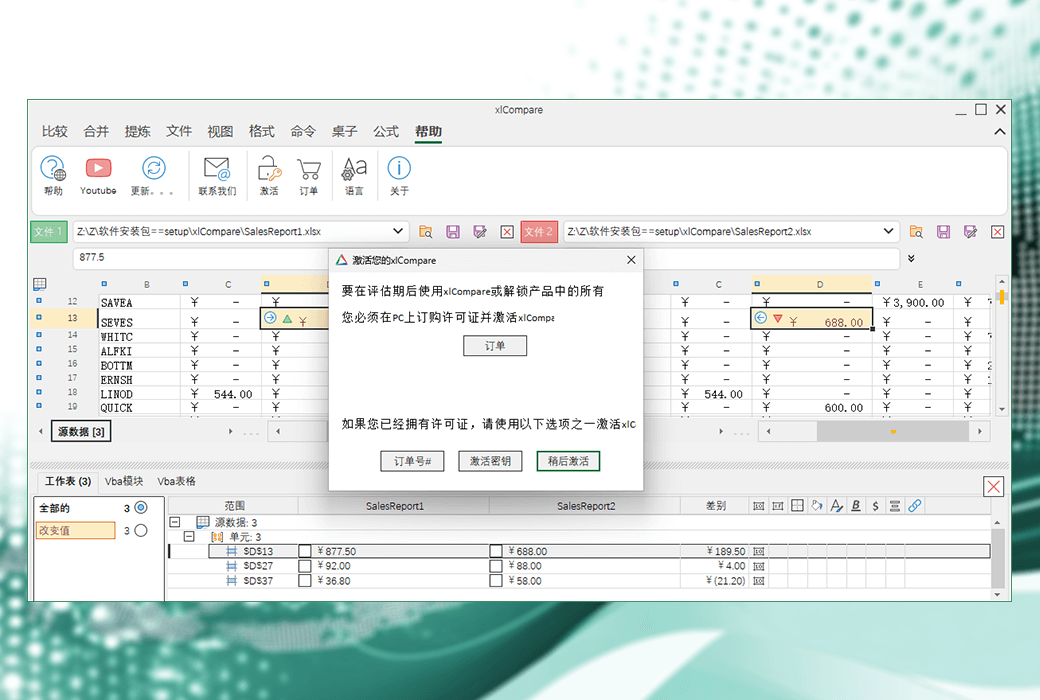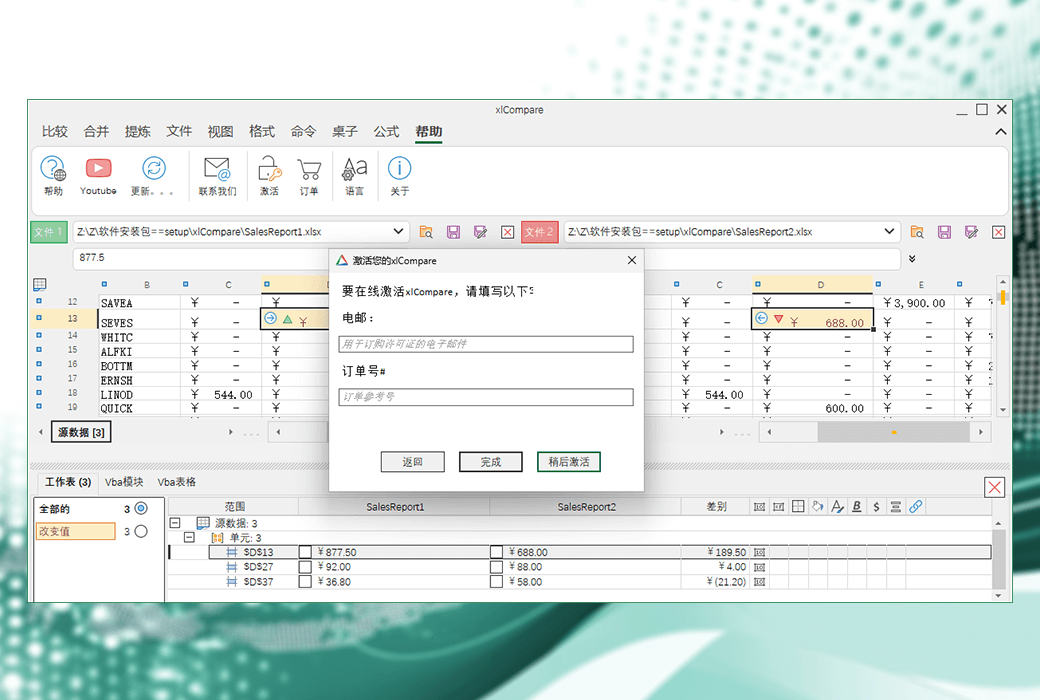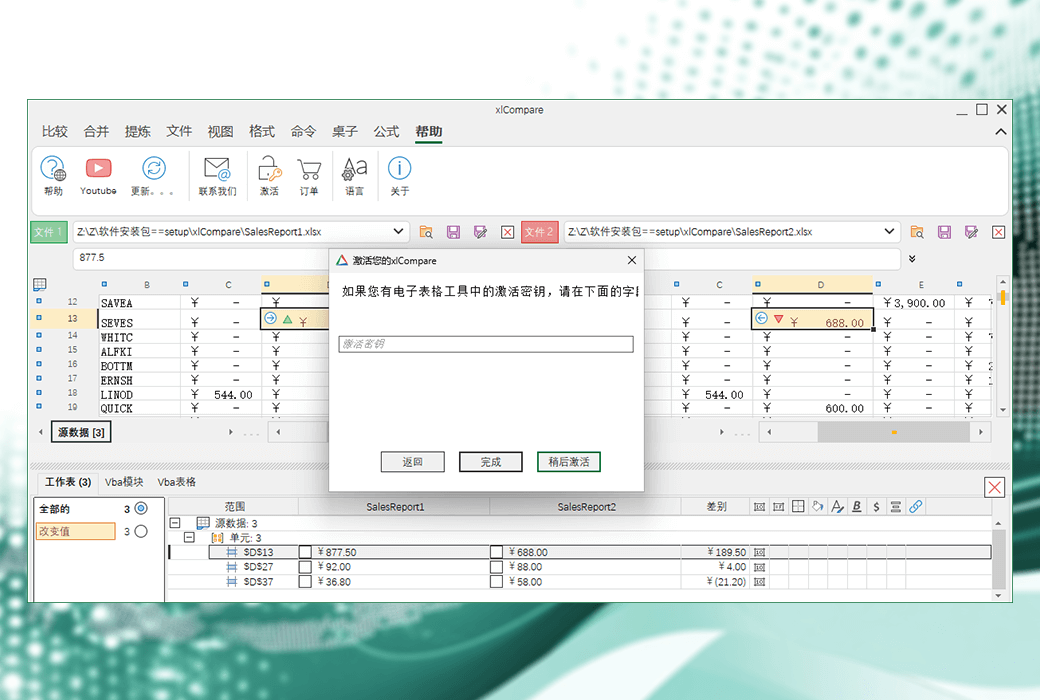您还未登录,登录后可获得更好的体验
 xlCompare Excel 文件数据表格对比工具软件
xlCompare Excel 文件数据表格对比工具软件

活动规则
1、活动时间:{{ info.groupon.start_at }} ~ {{ info.groupon.end_at }}。
1、活动时间:售完即止。
2、拼团有效期:{{ info.groupon.expire_days * 24 }}小时。
3、拼团人数:{{ info.groupon.need_count }}人。
拼团须知
1、拼团流程:加入/发起团购并成功支付 - 在有效期内拼团人数满足活动要求人数 - 拼团成功!
2、如果不能在有效期间满足活动人数则拼团失败,已支付的金额会原路退回。
3、拼团要求人数和活动时间在不同商品的中可能会不一样,请注意看活动规则。
xlCompare 是一款 Excel 文件数据差异对比工具,它允许用户比较两个 Excel 文件的差异。它不仅比较值和公式,还比较单元格格式和 VBA 模块。这个工具非常适合需要在版本控制系统(如 SVN、GIT、Perforce、Source Tree)中比较 Excel 文件的用户。
功能特点
- 支持多种文件类型:支持比较 XLSX、XLSM、CSV 和文本文件。
- 多语言支持:提供英语、日语、韩语、中文、德语、西班牙语、俄语和乌克兰语界面。
- 用户界面:简洁直观,提供文件选择、粘贴、去重、删除空行、排序、修剪、复制等多种操作。
- 比较表格:可以比较两个表格,合并表格,找出共同的行。
- 差异报告:提供全面的颜色编码差异报告,可以保存为XLSX、HTML、PDF文件,或通过电子邮件发送。
- VBA比较:详细比较两个Excel文件中的VBA项目,提供带有突出显示变化的详细报告。
- 集成版本控制系统:可以作为外部差异查看器集成到其他应用程序和版本控制系统中。
- 命令行模式:支持标准命令行参数,允许在批处理模式下执行所有比较和合并任务。
使用步骤
- 选择文件类型:选择要比较的文件类型,如 XLSX、XLSM、CSV 或文本。
- 上传文件:点击选择文件按钮,从您的计算机中选择 Excel 或 CSV 文件。
- 比较文件:xlCompare 将比较两个文件,并突出显示差异。
- 查看报告:查看颜色编码的差异报告,了解两个文件之间的差异。
- 保存或分享报告:将差异报告保存到磁盘或通过电子邮件发送。
集成版本控制系统
xlCompare 可以集成到 SVN、GIT、Perforce、Source Tree 等版本控制系统中,提供丰富的命令行选项,满足 SVN/GIT 应用程序的需求。
命令行参数
xlCompare 支持完整的命令行参数,允许用户在命令行模式下执行比较和合并任务。

下载中心:https://xlcompare.apsgo.cn
备用下载:N/A
发货时间:人工在线处理
运行平台:Windows
界面语言:支持中文界面显示,多语言可选。
更新说明:厂商承诺一次购买,终身更新和使用。
买前试用:购前可免费试用。
如何收货:购买后,激活信息会以邮件的形式发送到下单时的邮箱,同时可在个人中心,我的订单中查看对应的产品激活码。
设备数量:1用户:支持在 1 台电脑上激活和使用。5用户:支持在 5 台电脑上激活和使用
更换电脑:请您联系软购商城客服帮您与厂商联系重置许可证,当然您也可以直接与厂商联系重置许可证。
激活引导:打开软件,点击「帮忙」-->「激活」-->「订单号#」,输入您的「邮箱」和「订单号#」完成激活。
特殊说明:待添加。

合作洽谈
{{ app.qa.openQa.Q.title }}
如何将 xlCompare 许可证转移到新电脑?
如何将您的 xlCompare 许可证转移到新的 PC
统计数据显示,我们每 2-3 年就会升级我们的计算机。我们使用的应用程序和数据量需要更多的内存、存储数据和计算能力。因此,硬件升级是当前时代的常规操作。
记住:如果您有一台新电脑 - 您不会失去您的 xlCompare 许可证。以下是您应该执行的简单步骤,以再次激活 xlCompare 并继续比较和合并您的 Excel 文件。
重要提示:xlCompare 将激活密钥绑定到您的计算机名称。因此,请检查您是否已重命名计算机。
如果,您的新电脑有相同的名称
例如,您的旧计算机名称为 JOHN-PC,在升级后重新安装 Windows 或在新计算机上安装 Windows 时,您将其命名为 JOHN-PC。
1: 登录到电子表格工具客户服务。(https://spreadsheettools.com/cs)
当您订购 xlCompare 许可证时,我们会在客户服务区为您创建一个帐户,该帐户会保存您的激活历史记录。登录使用您的电子邮件,密码使用您的订单参考号码。
2: 切换到激活页面。
3: 查找您的 PC 的激活密钥并将其复制到剪贴板中。确保您已复制完整的密钥,没有额外字符,并且没有丢失密钥中的任何字符。
4: 启动 xlCompare,并选择帮助 | 激活命令。
5: 选择输入激活密钥选项,并粘贴剪贴板中的密钥。
6: 这就是全部。您已再次激活了 xlCompare。
如果,您的新电脑有另一个名字
许多用户在获得新电脑后并没有更改 Windows 提供的默认名称。在这种情况下,计算机将有一个新名称。要转移许可证,请执行以下操作:
1: 登录到电子表格工具客户服务。(https://spreadsheettools.com/cs)
登录名和密码在上述案例中有描述。
2: 切换到激活页面。
3: 查找您的 PC 的激活密钥,并使用红色X按钮删除它。此过程将恢复您的激活密钥,您可以再次使用它来激活您的新 PC。
4: 启动 xlCompare,并选择帮助 | 激活命令。
5: 输入您的电子邮件和共享订单参考号,激活在线 Excel 文件比较。收到有关成功激活的消息。
6: 这就是全部。您已再次激活了 xlCompare。
我忘记了我的注册电子邮件和订单参考编号
联系我们的支持部门并描述情况。我们将再次发送激活信息。